
モバイル端末を使って文字を入力する(Keyboard Link)
Keyboard Link機能について
Keyboard Linkは、モバイル端末で入力した文字を、bizhub Remote Accessを使って本機の操作パネルに転送する機能です。
本機の画面で文字を入力するとき、使い慣れた文字入力アプリケーションを利用できます。
この機能を使うには、モバイル端末にbizhub Remote Accessのインストールが必要です。
お使いになるための準備(管理者向け)
Keyboard Link機能を使うには、あらかじめ次の準備が必要です。
[bizhub Remote Access設定](こちら)で、bizhub Remote Accessを使った本機への接続を許可し、Keyboard Link機能を有効にする
Android端末でKeyboard Linkを実行する
NFCを使ってbizhub Remote Accessで本機に接続し、Keyboard Linkを実行する手順を説明します。
本機のNFC機能を有効にしてください(こちら)。
本機または本機へ接続可能なアクセスポイントにAndroid端末を接続しておいてください。
本機の画面で文字を入力する画面を表示します。
Android端末でbizhub Remote Accessを起動し、[Keyboard Link]をタップします。
Android端末で、本機の画面に転送する文字を入力します。
Android端末を本機のモバイルタッチエリアにかざします。
Android端末のスリープモードを解除し、画面ロックを解除してから、モバイルタッチエリアにかざしてください。
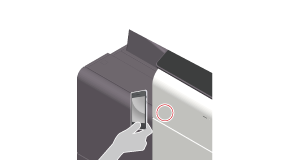
bizhub Remote Accessが起動します。入力した文字が本機の画面に転送されます。本機の画面に文字が入力されている場合は、転送した文字で上書きされます。
iOS端末でKeyboard Linkを実行する
Bluetooth LEを使ってbizhub Remote Accessで本機に接続し、Keyboard Linkを実行する手順を説明します。
本機のBluetooth LE機能を有効にしてください(こちら)。
本機または本機へ接続可能なアクセスポイントにiOS端末を接続しておいてください。
本機の画面で文字を入力する画面を表示します。
iOS端末でbizhub Remote Accessを起動し、[Keyboard Link]をタップします。
iOS端末の画面で装置を検索し、検索結果に表示されるBluetooth LE装置から本機を選択します。
iOS端末で文字を入力し、[Send]をタップします。
入力した文字が、本機の画面に転送されます。本機の画面に文字が入力されている場合は、転送した文字で上書きされます。
